- 公開日:
- 更新日:
エクセルの行の高さが変更できない場合
エクセルを使用している際、「なぜか行の高さが変えられない」「行の高さを増やすことができない」と悩んだことはありませんか?
ここでは、エクセルで行の高さを変更できない場合に考えられる原因と解決策をご紹介します。
行の高さを変更できない場合は、この記事を参考にして問題を解決しましょう。
行の高さを変更できない場合は?
エクセルで、「行の高さを変更できない」「行の高さを増やすことができない」場合は、以下の項目を確認してみてください。
- シートが保護されている
- 行の高さの上限に達している
エクセルには、行の高さや列の幅を変更できないように保護する機能があります。
シートが保護されていて行の高さが変更できない場合は、いったん保護を解除する必要があります。
また、エクセルの行には上限が設定されています。
上限を超えると判断された場合、その上限を超えて行の高さを増やすことはできません。
行の高さが変更できずお困りの方は、該当する各セクションをご覧ください。
シートが保護されている
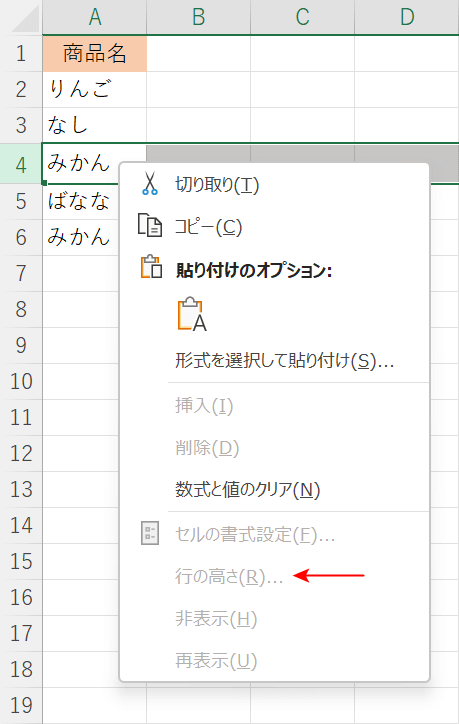
画像のように行の高さの項目が灰色で表示されている場合、シートが保護されている可能性があります。
エクセルには、シートを編集できないようにパスワードで保護をする機能があります。
以下の記事では、シートの保護を解除する方法をご説明しています。
保護の解除にはパスワードが必要になりますので、シートの保護を行った本人に確認を取るなどしてパスワードを用意してください。
行の高さの上限に達している
エクセルの行の高さには上限があります。
その上限に達している、または上限を超える値を設定しようとしている場合は、行の高さを増やすことができません。
ただし、ある機能を活用することで、行の高さを上限よりも大きくすることができます。
以下の記事では、「エクセルの行の高さの上限」と「行の高さを上限よりも大きくする方法」をご紹介していますので参考にしてみてください。
